요약: Outlook 사용자이거나 PST 파일이 있고 CSV 파일 형식으로 저장하려는 경우. 그런 다음 이 블로그에서는 Outlook 응용 프로그램을 사용하거나 사용하지 않고 PST를 CSV로 변환하는 방법을 단계별로 안내합니다.
방법을 시작하기 전에 두 파일 형식을 간단히 살펴보겠습니다.
PST는 Microsoft Outlook에서 지원하는 널리 사용되는 형식입니다. 사용자는 전자 메일 메시지, 연락처, 일정 항목 등과 같은 모든 Outlook 데이터 항목을 PST 파일 형식으로 내보낼 수 있습니다. 또한 PST 파일은 비밀번호를 설정하여 보호됩니다.
CSV(쉼표로 구분된 값)는 다양한 프로그램에서 열 수 있는 일반 텍스트 파일입니다. 이러한 파일은 스프레드시트 및 데이터베이스에서 가장 일반적으로 발생합니다.
CSV 파일을 사용하여 일반적으로 데이터를 교환할 수 없는 프로그램 간에 데이터를 이동할 수 있습니다.
Outlook 없이 PST 파일을 CSV로 변환하는 방법
Outlook 없이 PST를 CSV로 변환하려면 PST 변환기 마법사의 도움을 받을 수 있습니다. 연락처, 캘린더, 이메일 및 기타 항목을 PST 파일에서 Excel로 내보내는 데 도움이 되는 유용한 응용 프로그램입니다.
이 소프트웨어는 Outlook 2021, 2019, 2016, 2013, 2010, 2007 등에서 PST를 Excel로 변환하는 것을 지원합니다. 이 도구에는 PST 파일을 CSV 파일 형식으로 변환하는 크기 제한이 없습니다. 완전히 안전하고 안전하며 100% 정확한 결과를 제공합니다.
단 하나의 정보도 잃지 않고 손상된 PST 파일 내보내기를 지원합니다. 또한 암호로 보호된 PST 파일을 변환하고 보관할 수 있습니다. 이 소프트웨어는 또한 호환성 문제 없이 UNICODE 및 ANSI PST 파일을 지원합니다.
Outlook 데이터 파일을 CSV로 내보내기를 시작하려면 먼저 PC에 소프트웨어를 다운로드하십시오. 그 후에는 아래 단계를 따를 수 있습니다.
Outlook 없이 PST를 CSV로 변환하는 단계는 다음과 같습니다.
1단계. PST 파일 변환기 도구를 설치하고 열기를 클릭한 다음 PST 파일을 선택합니다.

2단계. 추가된 모든 항목을 미리 보고 CSV 형식을 선택한 후 내보내기를 클릭합니다.

3단계. 내보낸 파일을 저장할 위치를 선택하고 저장을 누르십시오.
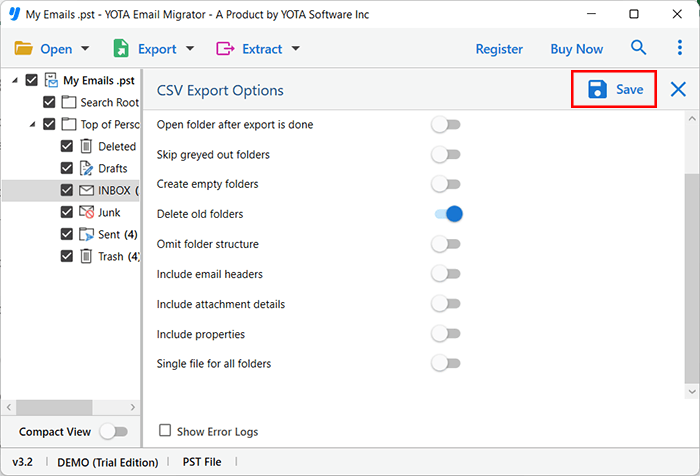
완료! 이것은 MS Outlook 응용 프로그램을 설치하지 않고 PST 파일을 CSV 형식으로 변환하기 위해 실행해야 하는 전체 단계입니다.
PST-Excel 변환기 도구의 주요 기능은 무엇입니까?
이 도구는 사용자가 이 변환을 빠르고 쉽게 수행할 수 있도록 여러 기능을 지원합니다. 그 중 일부는 아래에 언급되어 있습니다.
<울>
Outlook을 사용하여 PST를 CSV로 변환하는 수동 방법
변환을 수행하려면 먼저 PST 파일을 Outlook 계정으로 가져와야 합니다. 그런 다음 아래 단계에 따라 이 작업을 수행하십시오.
1단계. Outlook 계정을 열고 파일 탭을 클릭합니다.
2단계. 여기에서 열기 및 내보내기를 선택한 다음 가져오기/내보내기 옵션을 선택합니다.
3단계. 이제 가져오기 및 내보내기 창에서 파일 내보내기 옵션을 클릭합니다.
4단계. 그런 다음 파일 형식 옵션에서 쉼표로 구분된 값을 선택합니다.
5단계. 내보낼 폴더를 선택하고 다음 버튼을 클릭합니다.
6단계. 내보낸 파일을 저장할 원하는 경로를 찾아 선택합니다.
7단계. 필요에 따라 사용자 정의 필드를 매핑하고 확인을 클릭합니다.
8단계. 이 모든 단계가 끝나면 마침 버튼을 클릭하여 변환 프로세스를 완료합니다.
수동 방식의 한계는 무엇입니까?
<울>
마지막 단어
CSV 파일은 여러 서비스에서 쉽게 액세스할 수 있으며 여러 사용자가 PST를 CSV 형식으로 변환하려고 합니다. 따라서 PST 파일을 CSV 형식으로 변환하는 데 도움이 되는 두 가지 방법을 설명했습니다. MS Outlook이 PC에 설치되어 있지 않은 경우 PST 이메일, 연락처 또는 캘린더를 Outlook 없이 CSV 파일로 내보낼 수 있는 PST-Excel 변환기도 제안합니다.
이 블로그에서 해결된 쿼리:
PST 파일을 Excel로 어떻게 가져오나요?
Outlook 없이 PST를 CSV로 변환할 수 있나요?
Outlook 이메일을 CSV로 내보내려면 어떻게 해야 하나요?
PST에서 CSV로 연락처를 추출하는 방법은 무엇입니까?
